» Workshops "PhotoImpact 7" Übersicht
Vorlage scannen und bearbeiten
Wenn Sie zu den Anwendern gehören, die nicht gerade gut zeichnen können, dann besorgen Sie sich doch aus einem Bastelladen ein paar Vorlagen, die Sie nur einscannen brauchen.
Für diesen kleinen Workshop habe ich von einer netten Verkäuferin eine ausgeschnittene Taube von einer Klebefolie erhalten (D-C-Fix oder Alcor).
Zuerst scannen Sie die Vorlage.
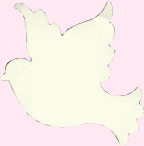
Danach nehmen Sie aus der Werkzeugleiste das Auswahlwerkzeug "Bezier" und stellen den Wert bei "Einschnappen" auf "1" (Machbar ist das auch mit dem Lasso, oder dem Zauberstab). Ziehen die Maske um das Objekt, in dem Sie genau an dem Umriß entlang fahren und an jeder "Kurve" einmal auf die Maustaste klicken um einen Pfadpunkt zu setzten. Sind Sie am Anfang angekommen, schließen Sie die Maskierung mit einem Doppelklick ab.
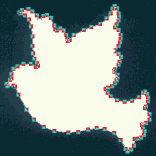
Jetzt wählen Sie unter Bearbeiten "Ausschneiden" und "Einfügen als neues Bild". Nun können Sie das Objekt mit dem Verform-Werkzeug skallieren, verkleinern.
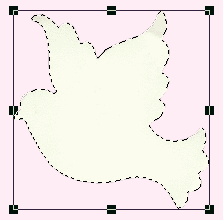
Klicken Sie auf das Objekt um es unter "Bearbeiten/Füllen" mit einem Farbverlauf zu versehen. Anschließend klicken Sie auf den Hintergrund, um diesen ebenfalls zu füllen.
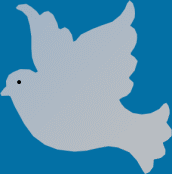
Nutzen Sie auch die vielen Möglichkeiten aus der Trickkiste, wie z.B. Texturen, Lichteffekte u.s.w., um diese auf dem Objekt anzuwenden.
Sollte einmal die Meldung kommen, dass PI den von Ihnen gewählten Effekt auf das Objekt nicht anwenden kann, dann müssen Sie es vorher umwandeln. Das geschieht unter "Objekt/Objekttyp umwandeln" entweder von Pfad in Bild oder von Bild in Pfad.

Sie sehen, auch ohne zeichnerisches Talent haben Sie ein schönes eigenes Objekt erstellt.
nächstes Thema: » Nachzeichnen mit den Pfadbearbeitungs-Werkzeugen
Sollten Sie Fragen zu einem der Workshops / Tutorials haben, steht Ihnen die Community im Forum gerne zur Verfügung.